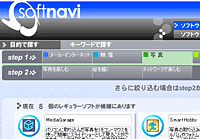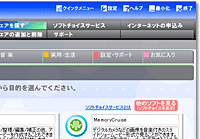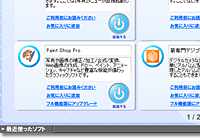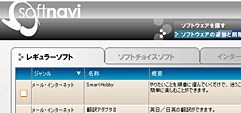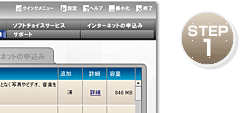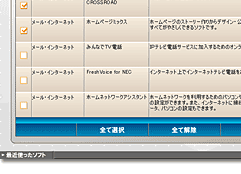|
 |
 |
|
 |
|
「やりたいこと」をガイドにしたがって選んでいくと、3ステップでお目当てのソフトウェアが見つかります。 たとえば写真を加工する場合・・・ |
 |
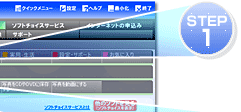 |
|
||
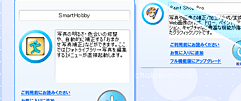 |
 |
|
||
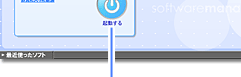 |
 |
|
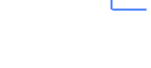 |
「起動する」をクリックすると、 ソフトウェアが起動します。 |
|
ソフトナビゲーターでジャンルや目的などを絞り込んでMediaGarage、SmartHobbyのソフトを選択 すると、そのソフトの目的にあった機能画面をダイレクトに表示。すばやく操作も簡単です! |
 |
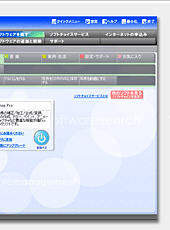 |
 |
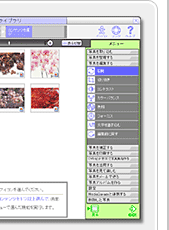 |
| 体験版や使用期間限定版でどんなソフトか試してみてから、ソフトウェアを購入できる「ソフトチョイスサービス」を「ソフトナビゲーター」から利用できます。目的をしぼり込んだ画面で |
| をクリックすると「ソフトチョイスサービス」のソフトウェアが表示されます。 |
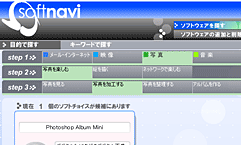 |
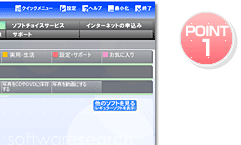 |
|
||
 |
 |
|
 |
|
|
「ソフトナビゲーター」なら、追加(インストール)または削除したいソフトウェアをリストから選ぶだけのかんたん操作。 一括追加や一括削除*もできます。 |
|
|
| *ソフトウェアによっては、一括削除できないものがあります。 |
|